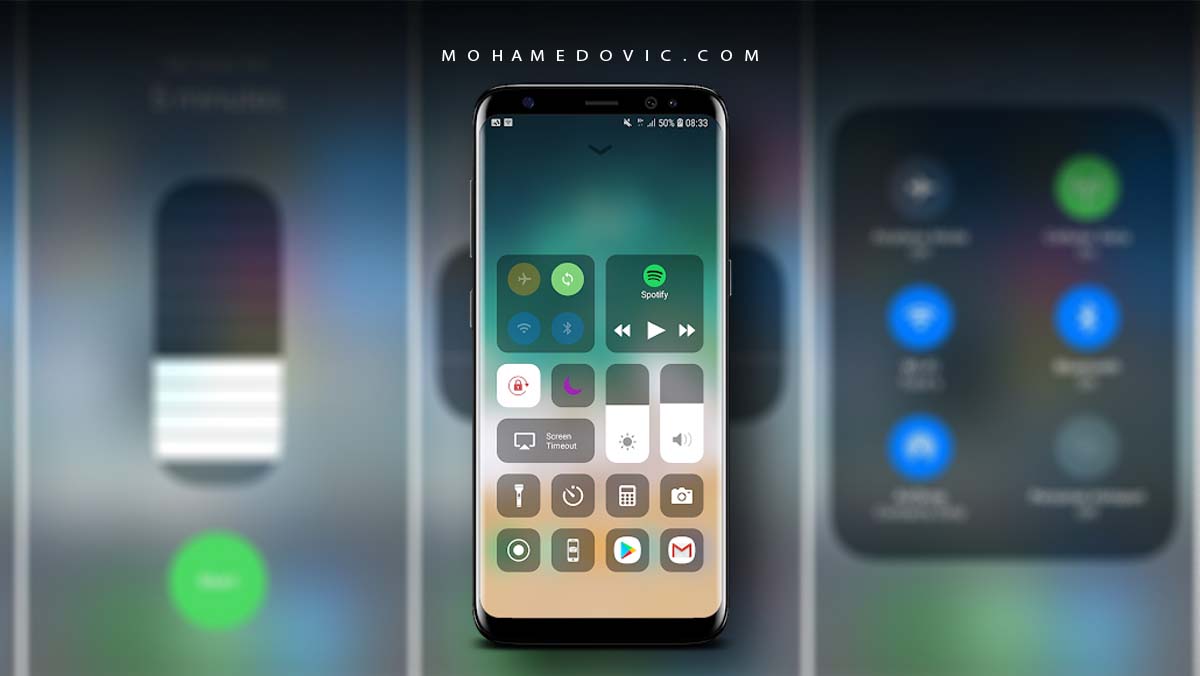من الأشياء الأساسية التي لابد من تواجدها على أي هاتف مهما كان نظام تشغيله بالنسبة للمستخدم جهات الاتصال، فأي شخص لديه الأشخاص المقربين منه سواء أصدقاء، أفراد عائلة أو أشخاص على معرفة بها، وتلك المجموعة لابد أنك تتواصل معهم بشكل مستمر، وهناك أكثر من طريقة للتواصل سواء عن طريق المراسلة، تطبيقات التواصل المختلفة، أو عن طريق المكالمات.
لا توجد أي مشكلة إذا تواصل معك أي شخص من هؤلاء المقربين عن طريق الاتصال، ولكن المشكلة تظهر إذا كانت المكالمة من شخص خارج جهات الاتصال، فقط يظهر الرقم وتفكر في أنها مكالمة لا تريد الرد عليها فقد تكون مزعجة أو لا داعي لها، هناك أشخاص تنزعج بالرد على المكالمات المجهولة بالطبع، لذلك هناك تطبيقات التعرف على المتصل التي أشهرها Truecaller، فإذا كنت مستخدم له وتواجه مشكلة ظهور نافذة تعريف المتصل بمجرد انتهاء المكالمة، فإليك دليل به طريقة إيقاف تلك النافذة تماماً!
ما هو Truecaller؟
كما ذكرنا، لابد أن لديك جهات اتصال عديدة وتلك التي تتمثل في أرقام المقربين إليك لكي تستطيع التواصل معهم كما تريد بسهولة، ولكن ماذا إن كان هناك رقم غريب ليس ضمن تلك الجهات يقوم بالاتصال بك؟ في الحقيقة هناك العديد من الاحتمالات التي من الممكن أن تكون في ذهنك مثل أن تلك المكالمة قد تكون مزعجة وليس لها فائدة، قد تكون مكالمة لا تفضل أن تقوم بالرد عليها، هناك العديد من الاحتمالات التي تجعل تطبيقات التعرف على صاحب الرقم شيء مهم لابد أن يتواجد على هاتفك، وهذا ما يقوم به تطبيق Truecaller الذي إن لم تكن على علم فهو التطبيق الأكثر شهرة بين تلك التطبيقات وفي الحقيقة هو أفضلهم، فلسنا نتحدث عن وسيلة تقوم بعرض اسم صاحب الرقم فقط، ولكن هناك قائمة من المميزات الأخرى مثل:
- التطبيق لديه ملايين من المستخدمين، وبالتالي لن تواجه مشكلة مع التعرف على الشخص الذي يتحدث معك مهما كان الرقم الذي يقوم بالاتصال بك الآن.
- يوفر التطبيق واجهة بها سجل الاتصالات الخاص بك وأيضًا واجهة أخرى للرسائل، يمكنك منها الاتصال بما تريد أو إرسال الرسائل، سوف تجد أيضًا قائمة بها حسابات الأشخاص التي قمت بالتحدث إليهم سابقًا في نفس الواجهة نتحدث هنا عن حسابتهم على تطبيق تروكولر.
- ليس فقط اسم الشخص الذي يتصل بك، بل يمكنك عن طريق تروكولر التعرف على كثير من البيانات المتعلقة به مثل الوصول إلى حساباته على تطبيقات التواصل المختلفة وأيضًا المراسلة، يمكنك أيضًا التعرف على بريده الإلكتروني وأخر موقع كان به وأيضًا إذا كان يتحدث الآن في مكالمة أم لا.
- يمكنك عن طريق التطبيق أخذ نسخة احتياطية من جهات الاتصال الخاصة بك في مساحة حسابك Google Drive لكي تقوم باسترجاعها في أي وقت.
- عن طريق ترو كولر يمكنك حظر الأرقام التي تسبب إزعاج بالنسبة إليك، يمكنك أيضًا تسجيل المكالمات عن طريق واجهة المكالمات التي يوفرها التطبيق.
- يمكنك حظر المكالمات بأكثر من شكل، فيمكنك حظر مكالمات دولة أو منطقة معينة، يمكنك إخفاء أرقام معينة عن الاتصال بك، حظر الرسائل من رقم معين أو المكالمات.
- يمكنك التعديل على حسابك الذي يظهر للجميع على التطبيق، التعرف على من قام بزيارته، إظهار نافذة تقوم بعرض صاحب الرقم على تطبيق واتس اب.
كل تلك المميزات سوف تصبح بين يديك بمجرد الحصول على التطبيق، ولكن إلى جانب كل تلك المميزات هناك مشكلة تواجه الكثير وفي الحقيقة كانت تمثل إزعاج بالنسبة إلي أيضًا، وهنا نتحدث عن تلك النافذة التي تأتي بمجرد انتهاء المكالمة وتقوم بعرض بيانات الشخص الذي قمت بالتحدث معه في المكالمة مرة أخرى، إعلان، كما سوف يتم عرض مدة المكالمة وبعض البيانات المتعلقة بها، والمزعج هنا صديقي أن تلك الواجهة تتسبب أغلب المرات في مشكلة أو خطأ بواجهة الهاتف ولا تعمل بالشكل المطلوب، إذا أردت أن تقوم بإلغائها تماماً فإليك الخطوات التي عليك أن تتبعها:
إيقاف النوافذ المزعجة بعد المكالمات في تطبيق تروكولر
- في بداية الأمر تأكد من تحميل آخر تحديث من تطبيق Truecaller على هاتفك، وقم بمجرد الانتهاء من التثبيت بالدخول إليه.
- تأكد أيضاً من الانتهاء من التسجيل في التطبيق، ثم قم من داخله بالضغط على زر الثلاث نقاط الموجود في الأعلى، وقم من القائمة التي سوف تظهر إليك بالضغط على زر Settings.
- الآن سوف يتم توجيهك إلى قائمة إعدادات الهاتف، قم من تلك القائمة بالضغط على خيار إعدادات المكالمات أو خيار Calls.
- كل ما عليك بعد ذلك لكي تصل لما أتينا إليه اليوم في دليلنا وهو إلغاء تفعيل نافذة بيانات المتصل والمكالمة أن تقوم بإلغاء تفعيل خيار Show after call details for contacts.
هكذا يمكنك بسهولة أن تتخلص من تلك النافذة المزعجة التي تحدثنا عنها والتي تقوم بعرض بياناتك المكالمة مثل التوقيت والمدة، كما يمكنك التعرف منها على بيانات الشخص الي تقوم بالتحدث معه وبعض الخيارات الأخرى ولكنك سوف تلاحظ بعدها وجود خطأ في النظام نفسه، بمجرد الانتهاء من كل تلك الخطوات يمكنك أيضاً التخلص من المكالمات المزعجة التي قد تأتي إليك من أرقام معينة بشكل تلقائي عن طريق إتباع الآتي من الخطوات، وهذا لكي تتخلص من كل مصادر الإزعاج عن طريق ترو كولر:
- في بداية الأمر تأكد من الحصول على أخر تحديثات التطبيق أيضاً، وقم من الواجهة الأساسية له بالضغط على زر الثلاث نقاط الموجود في الأعلى.
- الآن قم بالضغط من القائمة التي سوف تظهر إليك على زر Settings، وقم من قائمة الإعدادات التي سوف تظهر إليك بعد ذلك بالضغط على خيار Block.
- بعد ذلك سوف يكون عليك الضغط على زر Update الموجود بجانب خيار قائمة الأرقام المزعجة المحظورة من ترو كولر، وهذا لكي لا تستقبل أي مكالمات مزعجة أثناء تواجد هذا التطبيق على هاتفك!
هكذا بالفعل قد وصلنا لنهاية هذا الدليل، قد قمنا بشرح الخطوات التي أتيت إليها اليوم، وهكذا عن طريق بعض الخطوات البسيطة أن تصل إلى إزالة تلك النافذة المزعجة التي تأتي بعد كل مكالمة، يمكنك أيضاً عن طريق الخطوات السابقة أن تتخلص من كل المكالمات المزعجة التي قد تأتي إليك بسهولة وبشكل تلقائي، وهكذا لن يكون أي مصدر إزعاج أثناء استخدام التطبيق Truecaller.
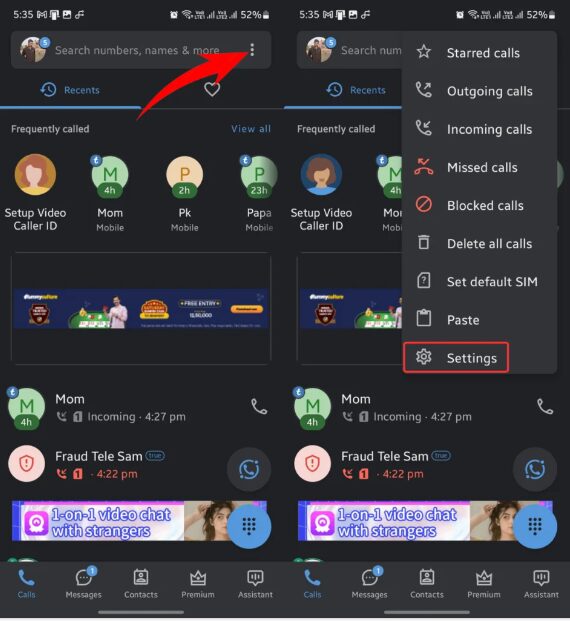
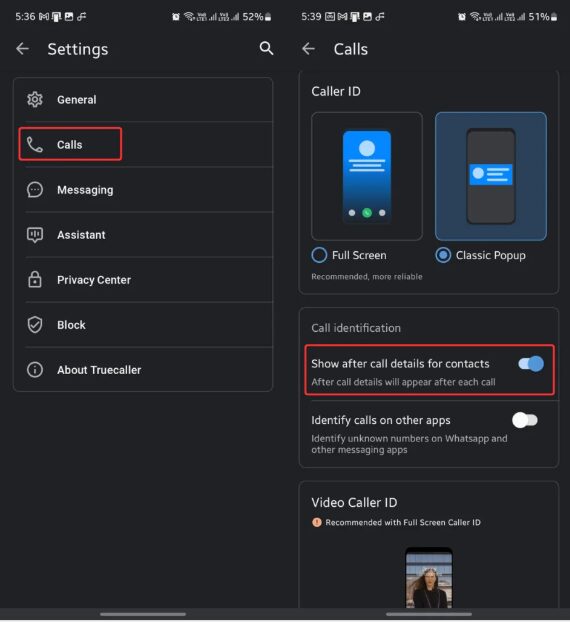
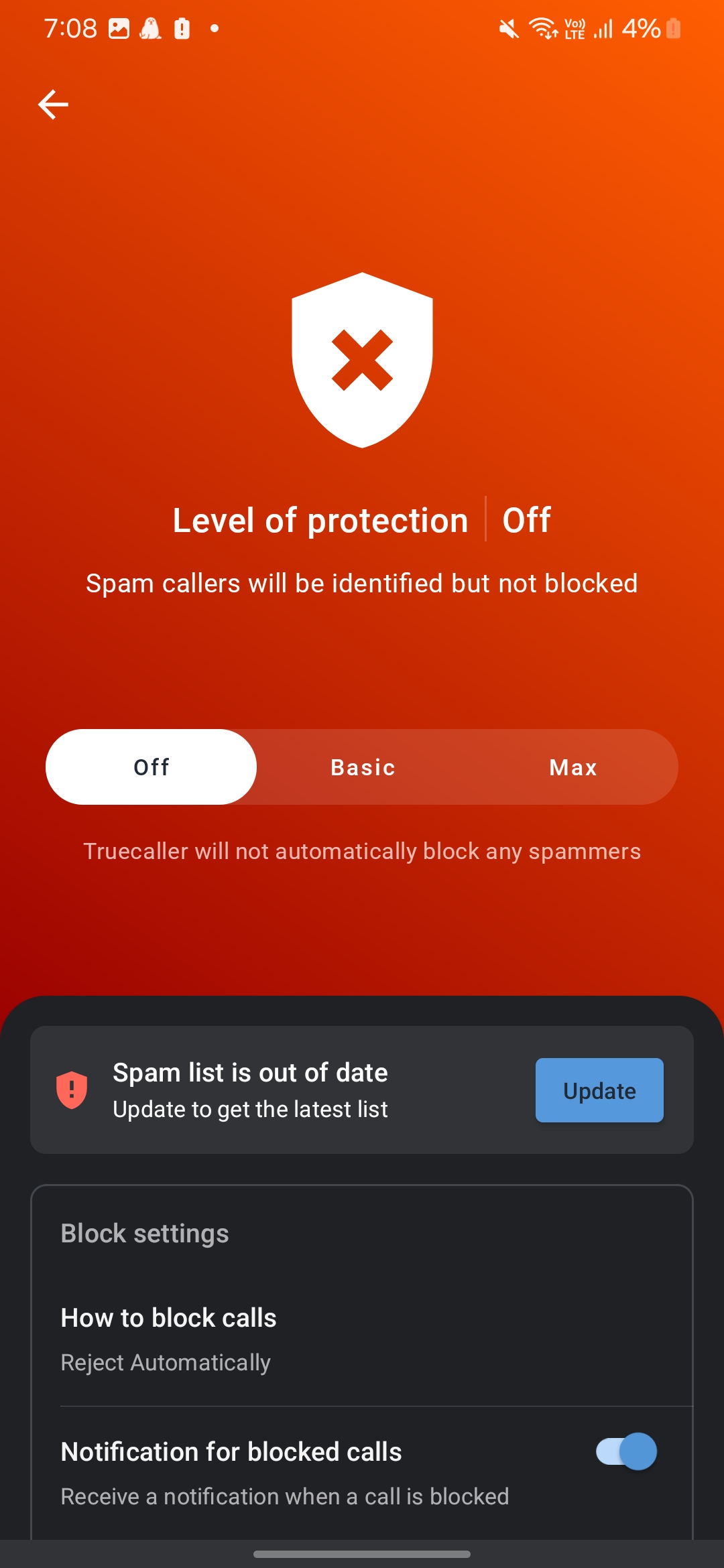
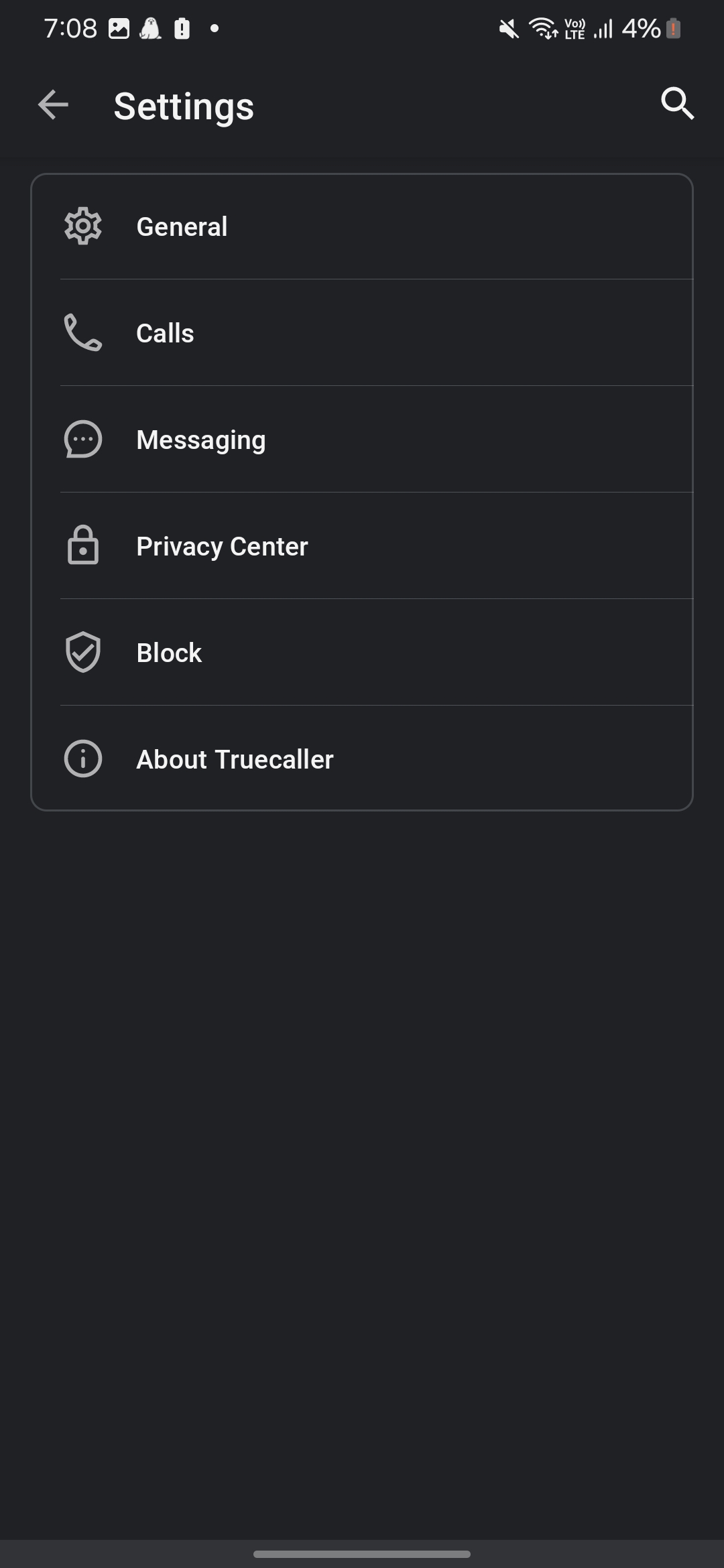
![حل مشكلة توقف البحث في تيك توك [شرح مصور] 5 حل مشكلة توقف البحث في تيك توك](https://mohamedovic.com/wp-content/uploads/2021/02/حل-مشكلة-توقف-البحث-في-تيك-توك-شرح-مصور-1.jpg)